تناولنا في مواضيع سابقة بعض الطرق والخطوات التي من شأنها جعل المُستخدمين يقومون بالعمل علي الكمبيوتر بشكل أسرع لزيادة الانتاجية، ومنها 3 طرق غير معروفة لتشغيل برامجك المفضلة علي الحاسوب سريعاً حيث بنقرات زر قليلة علي الكيبورد او الماوس تستطيع تشغيل البرنامج الاكثر استخداماً علي حاسوبك، كذلك في موضوع فتح مواقعك المفضلة علي الانترنت بأسرع 4 طرق لابد من تجربتها كانت تمنحك فكرة مميز للوصول لمواقعك المفضلة بضغطة زر واحدة.
ولكن هناك أسلوب آخر وأفضل نود أن نستعرضه معكم في هذا المقال وهي تشغيل البرامج والمواقع المفضلة بمجرد تشغيل الكمبيوتر وإقلاع نظام ويندوز حيث بدون الضغط علي اي شيء سيتم فتح وتشغيل المواقع والبرامج المحددة امامك علي الشاشة. وفيما يلي كيف تقوم بذلك.
ولكن هناك أسلوب آخر وأفضل نود أن نستعرضه معكم في هذا المقال وهي تشغيل البرامج والمواقع المفضلة بمجرد تشغيل الكمبيوتر وإقلاع نظام ويندوز حيث بدون الضغط علي اي شيء سيتم فتح وتشغيل المواقع والبرامج المحددة امامك علي الشاشة. وفيما يلي كيف تقوم بذلك.
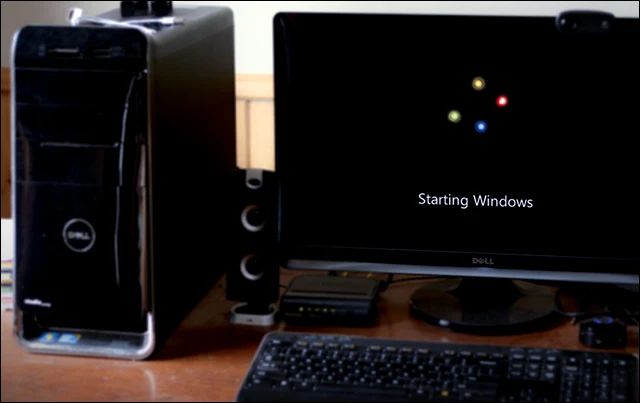
دعوني أخبركم اولاً عن فكرة هذا الموضوع وكيف تعمل قبل الشروع في تطبيق الخطوات، فالفكرة هنا هو اننا سنقوم بإنشاء باتش يحتوي علي جميع المواقع المفضلة بحيث عند النقر علي هذا الباتش وتشغيله يتم فتح المواقع دفعه واحدة، كذلك الحال مع البرامج، وبعدها سنقوم بآخذ ملف الباتش الخاص بالمواقع وملف الباتش الخاص بالبرامج ونضعهم في مجلد يُسمي Startup في نظام ويندوز حيث اي شيء يتواجد داخل هذا المجلد سيتم تشغيله مع بداية تشغيل الويندوز وبوضع الباتشات بداخله ستعمل تلقائياً مع إقلاع الويندوز. دعونا ننتقل الآن لخطوات تنفيذ ذلك.
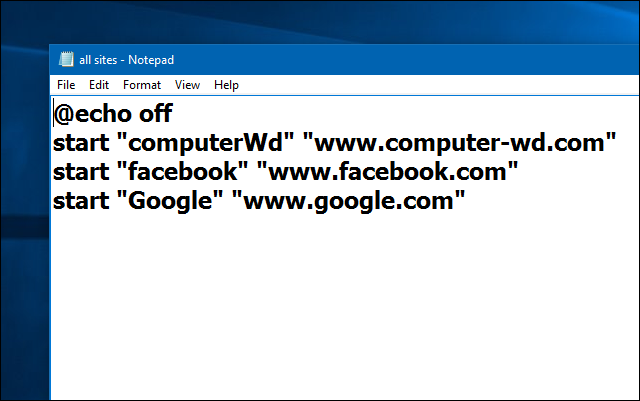
دعونا نبدأ اولاً بإستعراض كيف يتم إنشاء باتش يضم جميع المواقع المفضلة، الامر بسيط جداً وقمنا بتناول كيف يتم ذلك في موضوع 8 أشياء تستطيع أن تفعلها بواسطة اداة Notepad في ويندوز ولكن دعونا نستعرضه مرة آخري فقط كل ما عليك فعله هو فتح اداة المفكرة Notepad في الويندوز ومن ثم تقوم بكتابة "@echo off" ثم اضغط علي زر Enter وفي السطر الثاني قم بكتابة start ثم قم بكتابة اسم الموقع وقم بعمل مسافة ثم رابط الموقع.. وعليك تكرار هذه الخطوة حسب عدد المواقع الذي تود اضافتها في الباتش كما هو موضح في الصورة اعلاه.
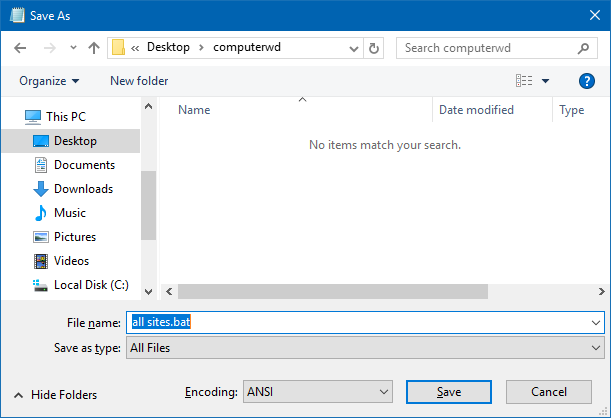
وبعد الانتهاء من إدخال المواقع قم بالنقر علي قسم File ومن القائمة المنسدلة اضغط علي خيار Save As لتظهر لك نافذة منبثقة ستقوم من خلالها بتحديد مكان حفظ الملف فيُمكن حفظه مؤقتاً علي سطح المكتب، كذلك ستقوم بإدخال اسم للملف ولكن يجب بجانب اسم الملف أن تقوم بإدخال صيغة ".bat" حتي يتم إعتبار الملف علي انه باتش، وبذلك تم إنشاء باتش للمواقع المفضلة وبمجرد النقر علي هذا الملف سيتم فتح جميع المواقع المحددة تلقائياً علي المتصفح الافتراضي.
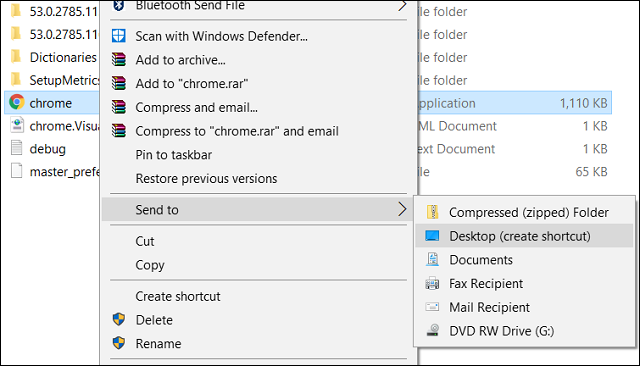
اما بالنسبة للبرامج فبدلاً من إنشاء باتش يضم جميع البرامج لان الامر ربما يكون صعب نوعاً ما، يُمكنك إنشاء إختصار للبرامج المفضلة الذي تود ان تجعلها تبدأ مع بداية إقلاع الويندوز بحيث نقوم بإضافتها في مجلد Startup عوضاً عن الباتش، وإذا كان لا يوجد إختصار للبرنامج افتراضياً علي سطح المكتب فيُمكنك إنشاء اختصار عن طريق الذهاب لملف تشغيل البرنامج والنقر عليه كليك يمين ثم توجيه مؤشر الماوس نحو Send to ومن القائمة المنسدلة اضغط علي Desktop وسيتم إنشاء إختصار علي سطح المكتب لهذا البرنامج.
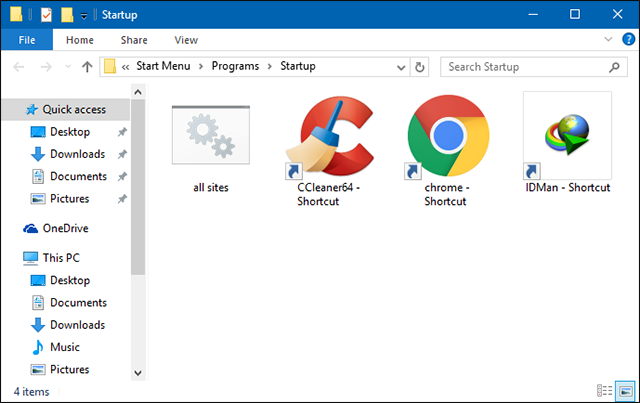
الآن بعدما اصبح لدينا اختصارات تشغيل البرامج وباتش يحتوي علي المواقع المفضلة، لا يبقي سوي ان نقوم بنقلهم إلي مجلد Startup ليتم تشغيلهم تلقائياً بعد إقلاع نظام ويندوز، وللوصول إلي هذا المجلد ستقوم بالضغط علي زر شعار الويندوز + حرف R في الكيبورد لتظهر لك نافذة Run حيث تقوم فيها بكتابة أمر "shell:startup" ثم نضغط علي زر Enter وسيتم الانتقال بك مباشرة إلي مجلد Startup حيث كل ما عليك الآن هو عمل نقل للاختصارات البرامج المفضلة والباتش إلي هذا المجلد، والآن بمجرد أن تقوم بعمل إعادة تشغيل او عند إغلاق الحاسوب وفتحه مجدداً سيتم علي الفور عقب إقلاع نظام ويندوز تشغيل جميع البرامج بالاضافة لتشغيل الباتش الذي بدوره فتح جميع مواقعك المفضلة المخزنة به.
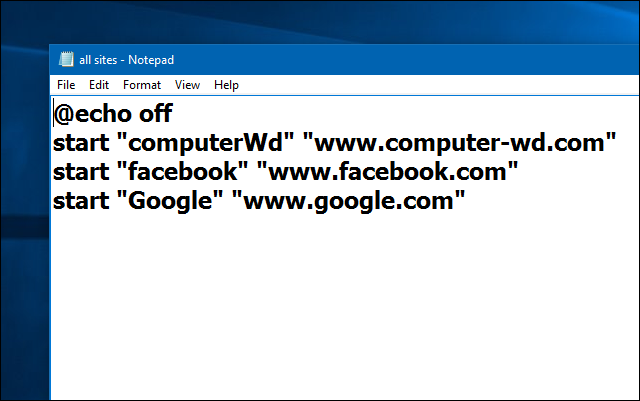
دعونا نبدأ اولاً بإستعراض كيف يتم إنشاء باتش يضم جميع المواقع المفضلة، الامر بسيط جداً وقمنا بتناول كيف يتم ذلك في موضوع 8 أشياء تستطيع أن تفعلها بواسطة اداة Notepad في ويندوز ولكن دعونا نستعرضه مرة آخري فقط كل ما عليك فعله هو فتح اداة المفكرة Notepad في الويندوز ومن ثم تقوم بكتابة "@echo off" ثم اضغط علي زر Enter وفي السطر الثاني قم بكتابة start ثم قم بكتابة اسم الموقع وقم بعمل مسافة ثم رابط الموقع.. وعليك تكرار هذه الخطوة حسب عدد المواقع الذي تود اضافتها في الباتش كما هو موضح في الصورة اعلاه.
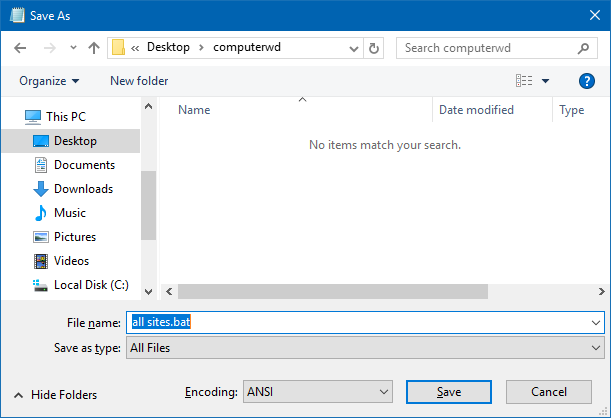
وبعد الانتهاء من إدخال المواقع قم بالنقر علي قسم File ومن القائمة المنسدلة اضغط علي خيار Save As لتظهر لك نافذة منبثقة ستقوم من خلالها بتحديد مكان حفظ الملف فيُمكن حفظه مؤقتاً علي سطح المكتب، كذلك ستقوم بإدخال اسم للملف ولكن يجب بجانب اسم الملف أن تقوم بإدخال صيغة ".bat" حتي يتم إعتبار الملف علي انه باتش، وبذلك تم إنشاء باتش للمواقع المفضلة وبمجرد النقر علي هذا الملف سيتم فتح جميع المواقع المحددة تلقائياً علي المتصفح الافتراضي.
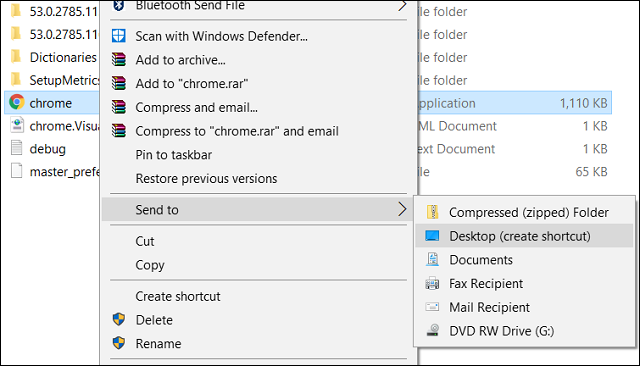
اما بالنسبة للبرامج فبدلاً من إنشاء باتش يضم جميع البرامج لان الامر ربما يكون صعب نوعاً ما، يُمكنك إنشاء إختصار للبرامج المفضلة الذي تود ان تجعلها تبدأ مع بداية إقلاع الويندوز بحيث نقوم بإضافتها في مجلد Startup عوضاً عن الباتش، وإذا كان لا يوجد إختصار للبرنامج افتراضياً علي سطح المكتب فيُمكنك إنشاء اختصار عن طريق الذهاب لملف تشغيل البرنامج والنقر عليه كليك يمين ثم توجيه مؤشر الماوس نحو Send to ومن القائمة المنسدلة اضغط علي Desktop وسيتم إنشاء إختصار علي سطح المكتب لهذا البرنامج.
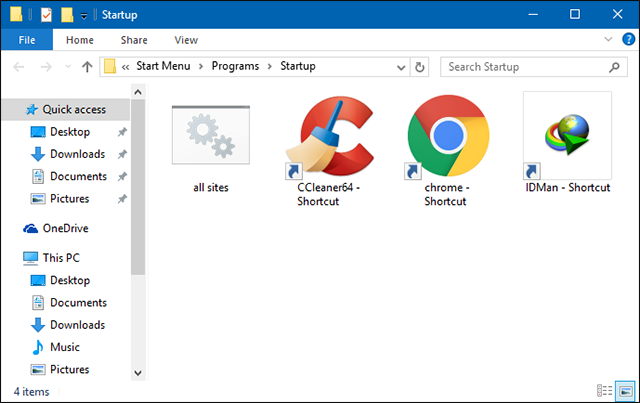
الآن بعدما اصبح لدينا اختصارات تشغيل البرامج وباتش يحتوي علي المواقع المفضلة، لا يبقي سوي ان نقوم بنقلهم إلي مجلد Startup ليتم تشغيلهم تلقائياً بعد إقلاع نظام ويندوز، وللوصول إلي هذا المجلد ستقوم بالضغط علي زر شعار الويندوز + حرف R في الكيبورد لتظهر لك نافذة Run حيث تقوم فيها بكتابة أمر "shell:startup" ثم نضغط علي زر Enter وسيتم الانتقال بك مباشرة إلي مجلد Startup حيث كل ما عليك الآن هو عمل نقل للاختصارات البرامج المفضلة والباتش إلي هذا المجلد، والآن بمجرد أن تقوم بعمل إعادة تشغيل او عند إغلاق الحاسوب وفتحه مجدداً سيتم علي الفور عقب إقلاع نظام ويندوز تشغيل جميع البرامج بالاضافة لتشغيل الباتش الذي بدوره فتح جميع مواقعك المفضلة المخزنة به.

